¶ Nota de Devolução
Para emitir uma nota de devolução seria nos módulos > nota fiscal > nota fiscal 55(NFe).
OBS: Para conseguir emitir este tipo de nota é necessário que em seu sistema ja tenha configurado o certificado Digital A1 e também a numeração inicial que irá começar a emitir no sistema HubSoft (importante verificar com sua contabilidade a numeração correta para que não ocorram rejeições e duplicidades).
A nota fiscal de devolução é uma nota avulsa, para adiciona-la basta clicar em «(+) NFE»

Ao emitir uma nota de devolução o tipo da nota será de «Saída» e a «Natureza da Devolução» como: «Devolução de Mercadoria».
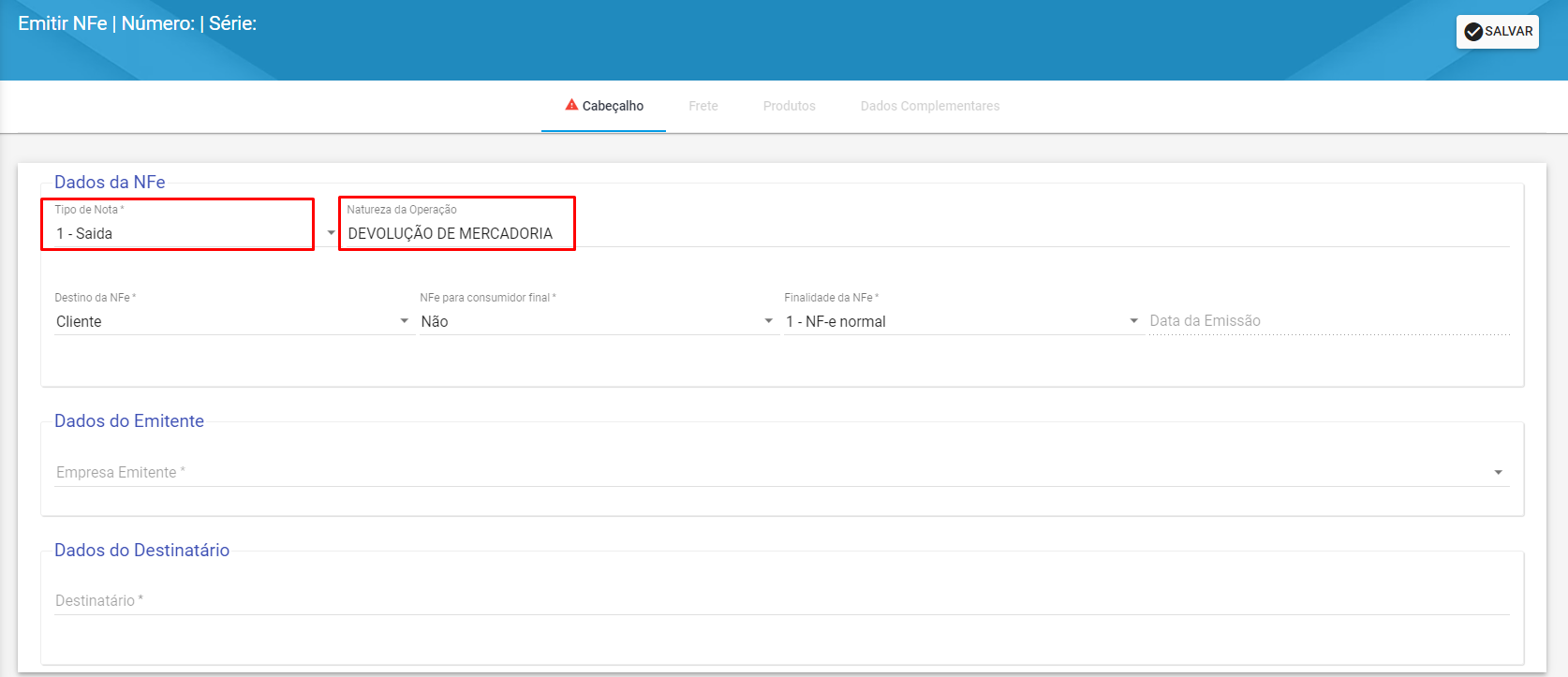
Se a nota fiscal de devolução for uma nota de devolução para seu cliente final e pessoa física, deve ser preenchido o Destino da NFe como: «Cliente», e também deve ser preenchido como NFe para consumidor final: «Sim»
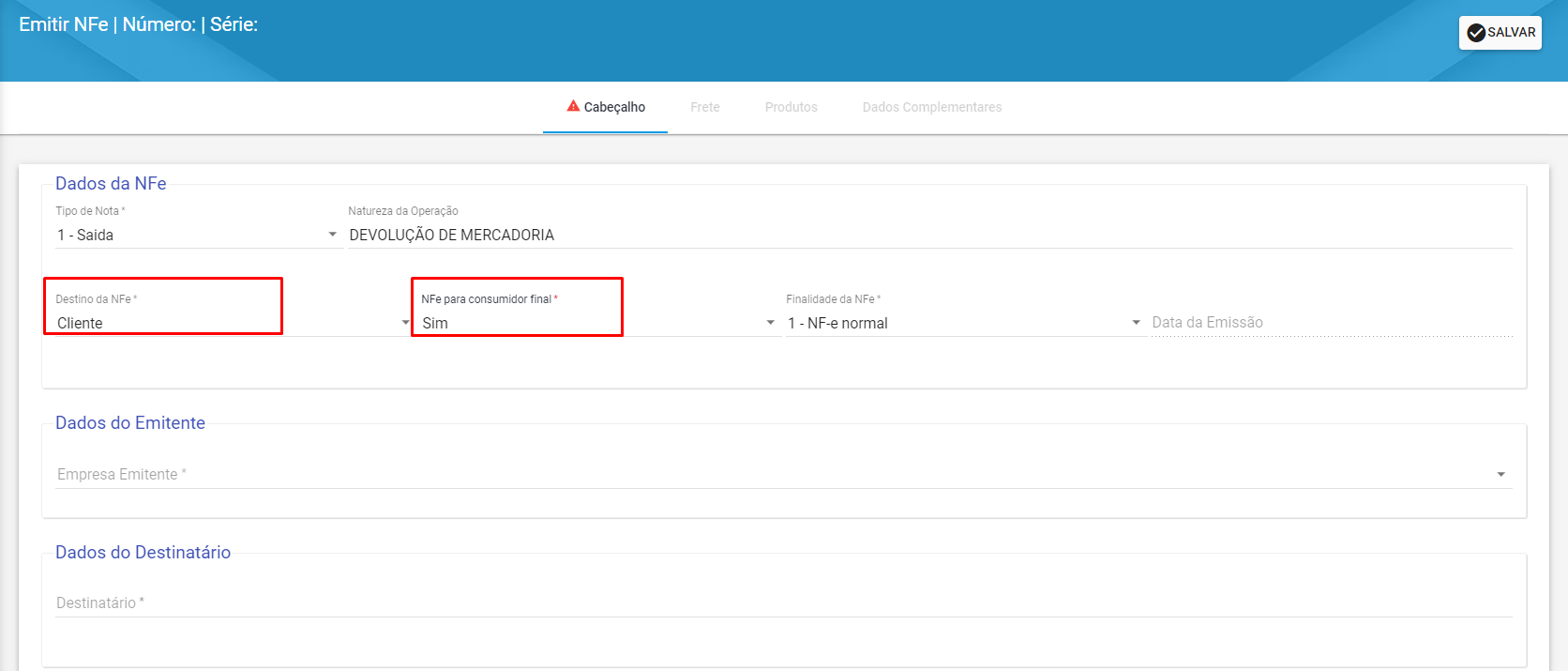
Caso a nota for de devolução para seu fornecedor deverá selecionar o Destino da NFe como: «Fornecedor», e também deve ser preenchido como NFe para consumidor final: «Não».
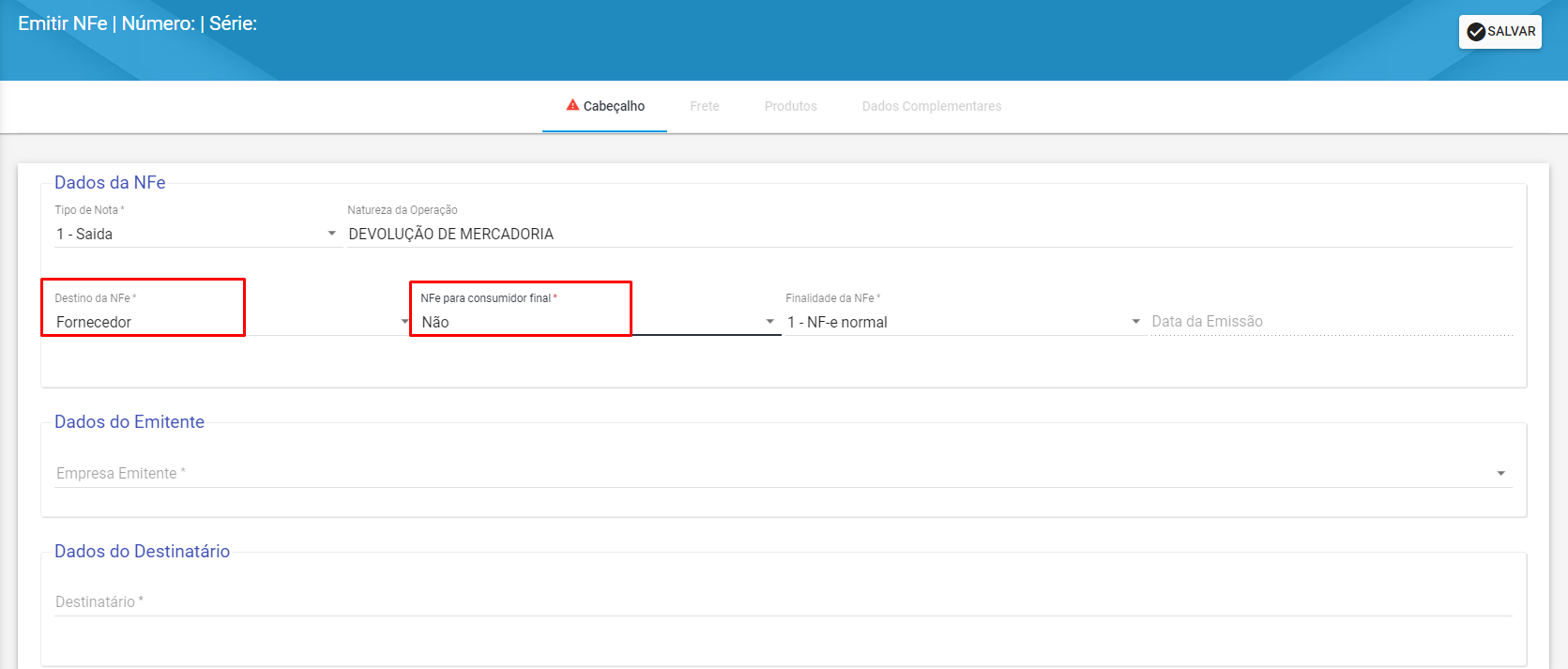
A Finalidade da nota você irá preencher como: Finalidade da NFe: «Devolução/Retorno».
Após selecionar a finalidade, automaticamente o sistema irá te pedir a Chave de Acesso da nota de referencia que deu origem a esta compra que esta sendo devolvida.
E também é necessário preencher os dados do Emitente e do Destinatário desta nota.
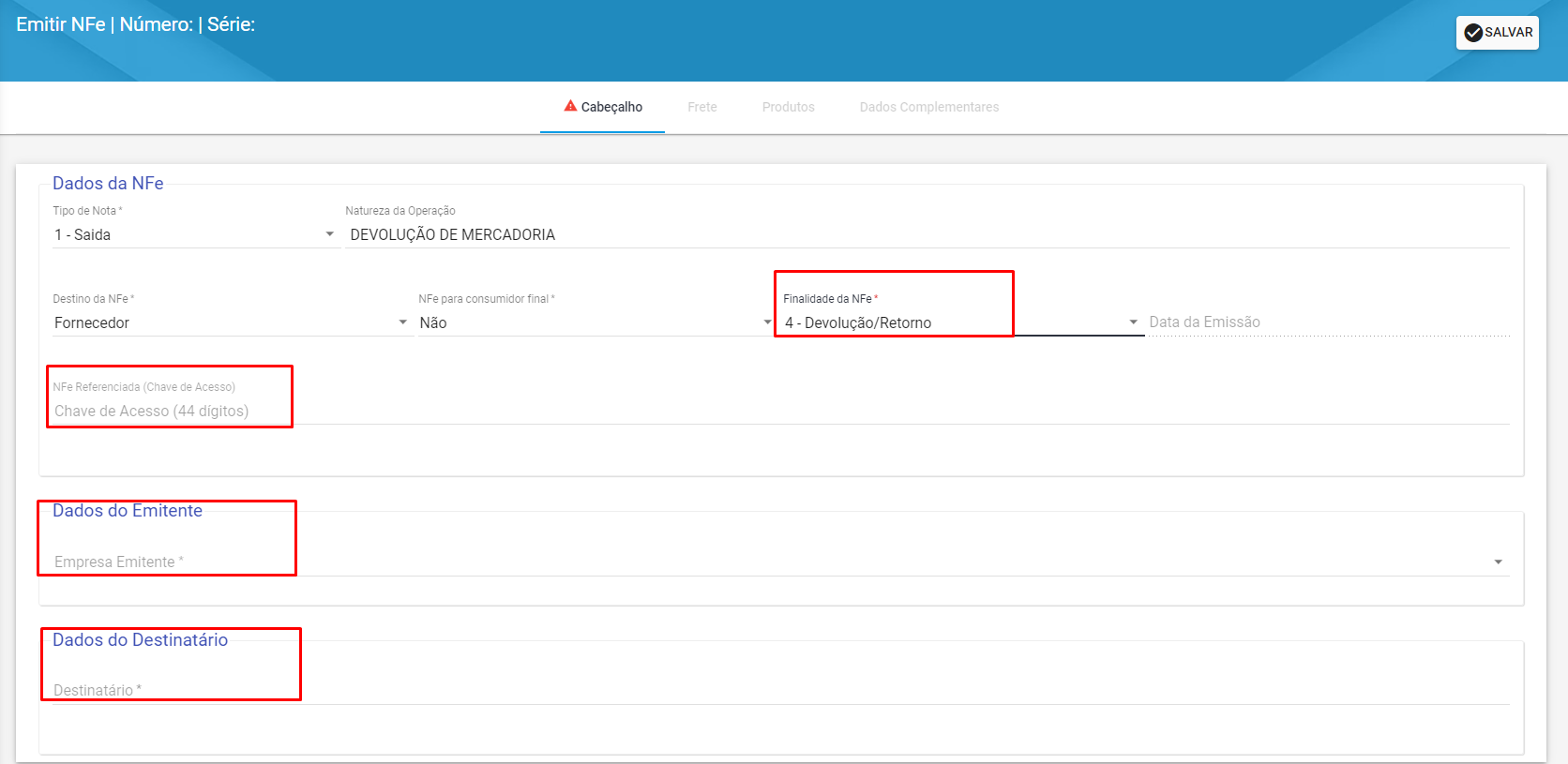
Após selecionar a empresa emitente você irá selecionar os dados do destinatário, como no exemplo abaixo, um cliente, e assim os dados já virão preenchidos conforme o cadastro do mesmo.
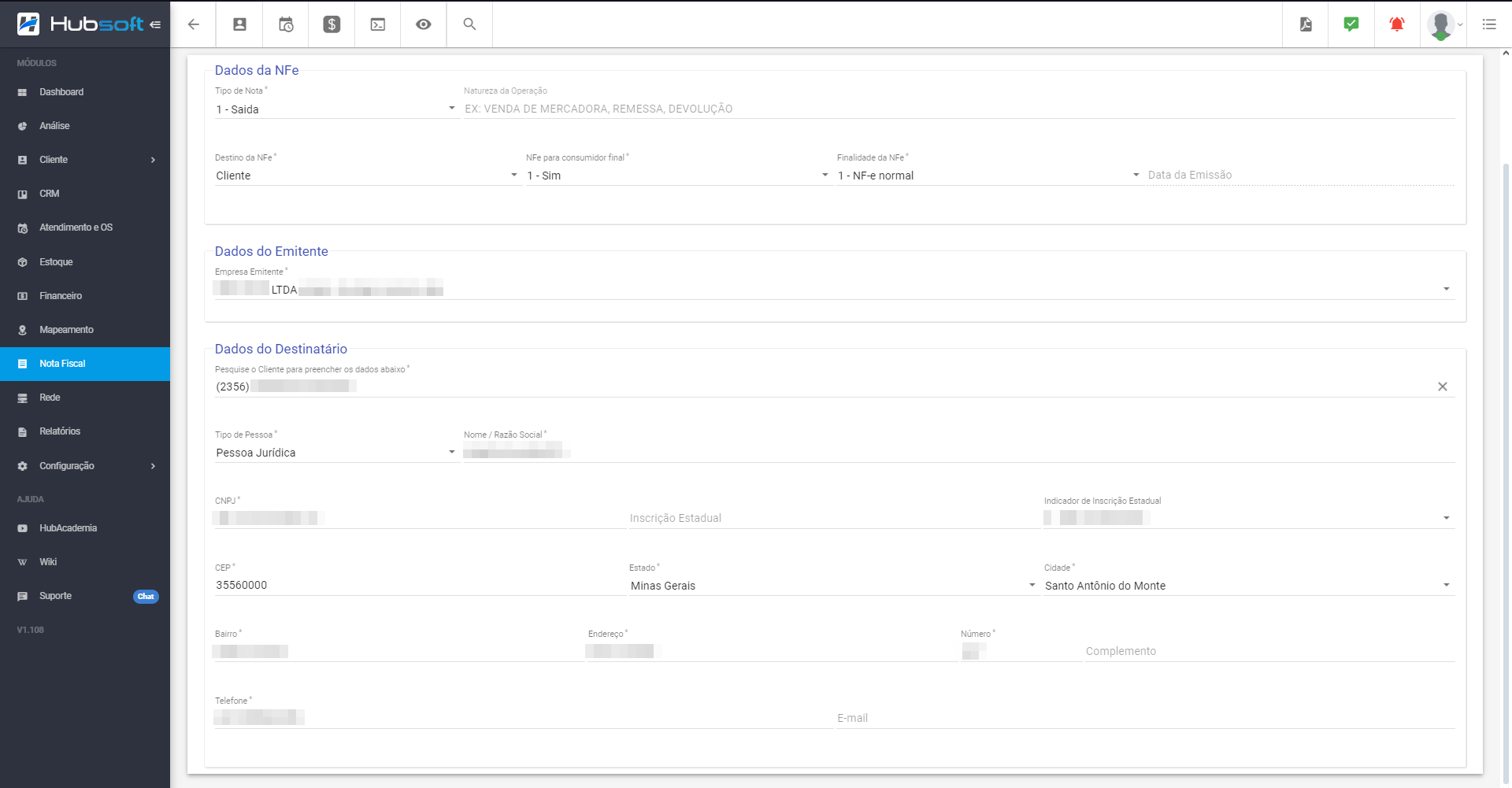
Após preenchido o cabeçalho da nota vamos para as informações de Frete, onde será preenchido se haverá frete ou não.
Se houver frete tem as opções como:
Minha empresa: Frete por conta do emitente;
Meu cliente: Frete por conta do destinatário;
Terceiros: Frete por conta de terceiros;
Caso não houver frete selecione a seguinte opção:
Não haverá frete: Não haverá frete nesta nota.
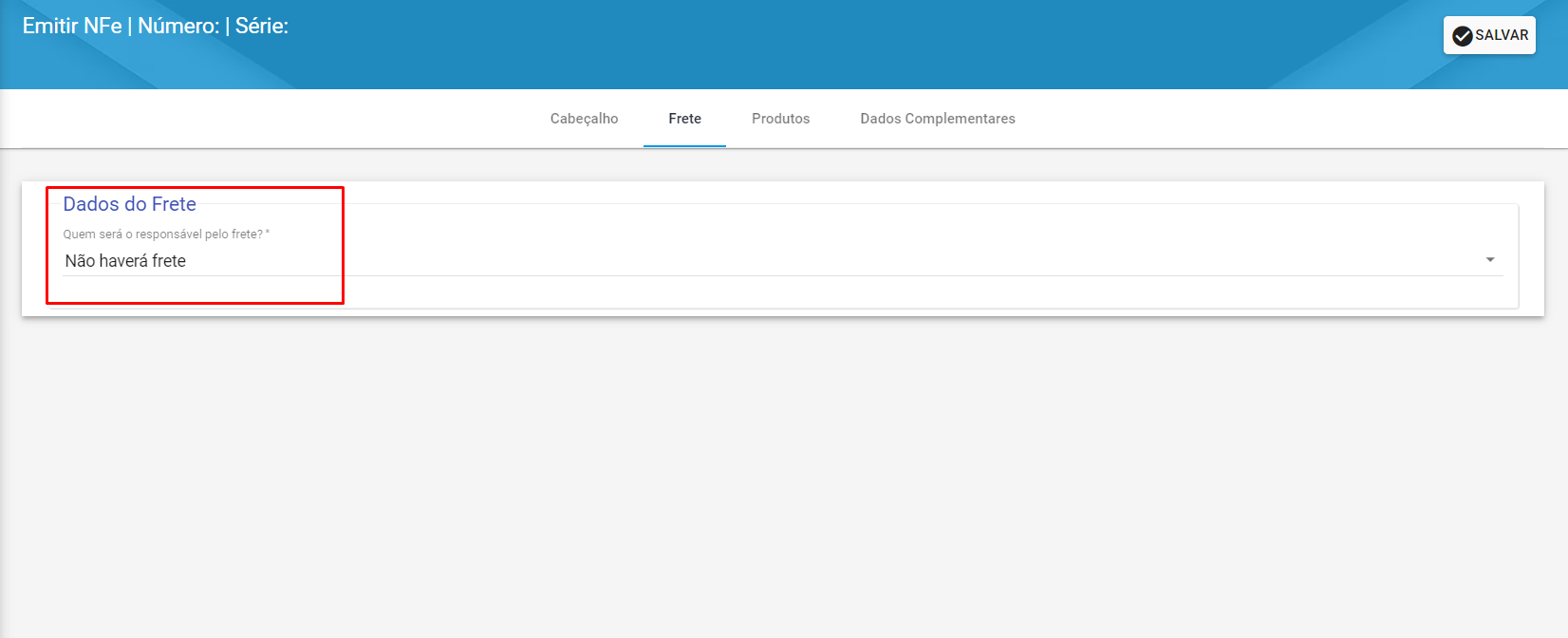
Após preenchido o frete vá para a aba de Produtos.
Preencher os dados dos produtos conforme a nota de referencia.
Como a quantidade que esta devolvendo, se é uma devoluação parcial ou total, verificar a unidade de medida e preencher como estiver na nota também.
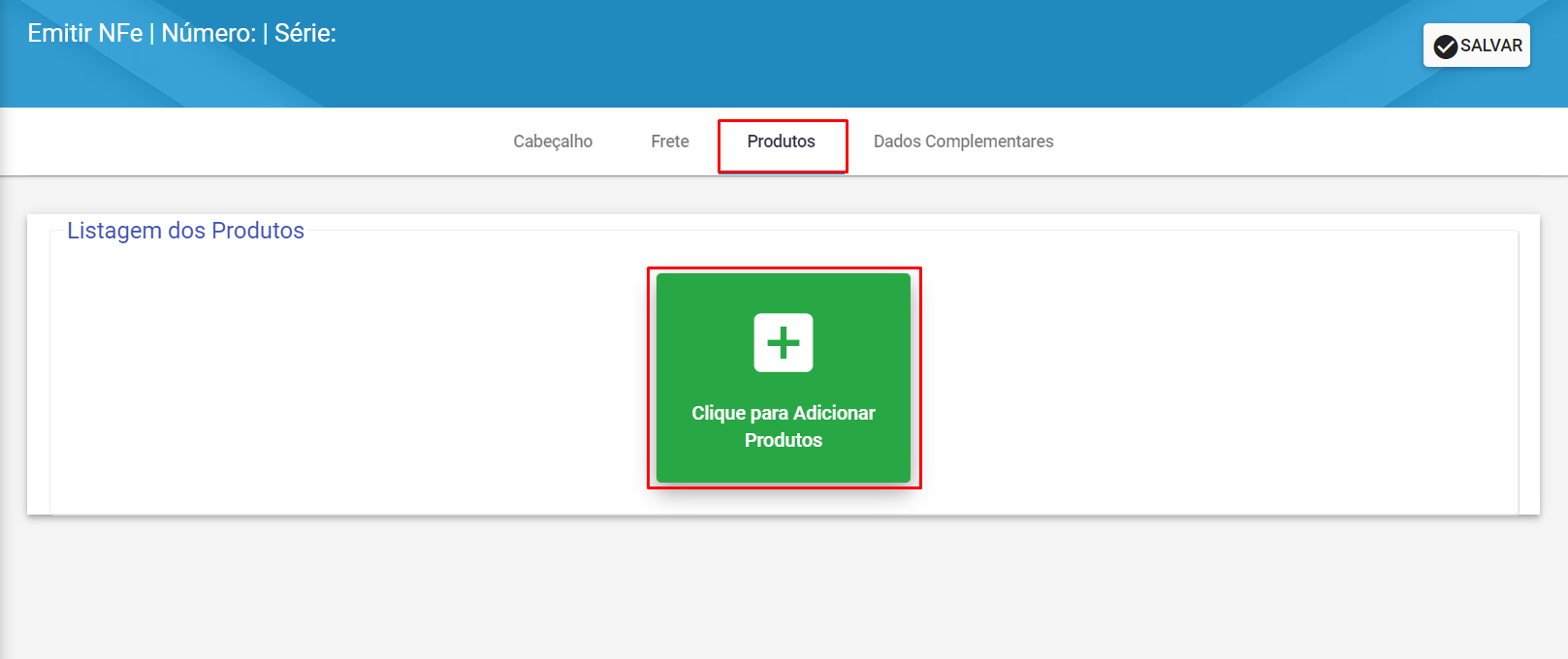
Nos dados do produto você irá preencher qual é o produto da nota, preencher a quantidade, o valor unitário ja irá ser preenchido automaticamente. A unidade de medida é automáica também mas é possível editar, a origem, CFOP, NCM, CEST e CSON o ideal é verificar com sua contabilidade se esta tudo correto.
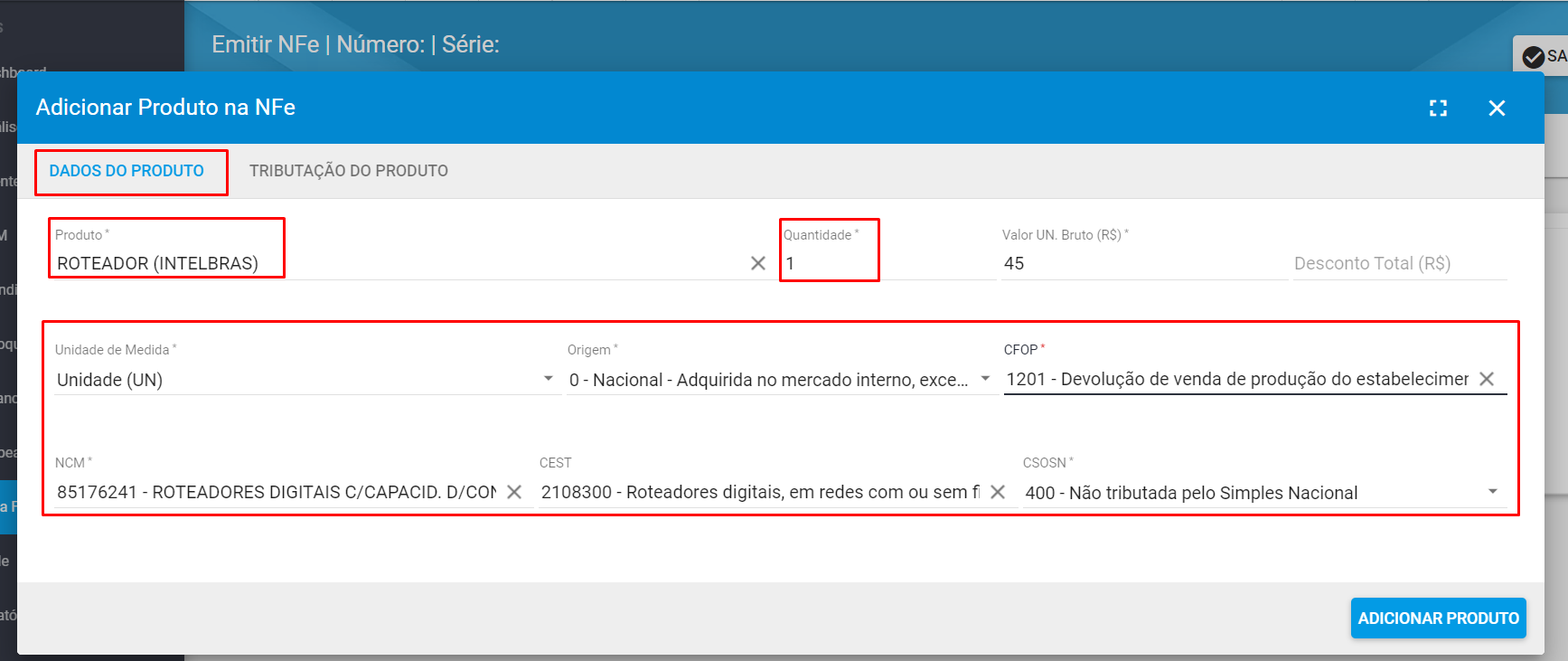
Caso seja necessário estar destacando na nota as informações de tributação do produto, deve ser preenchido
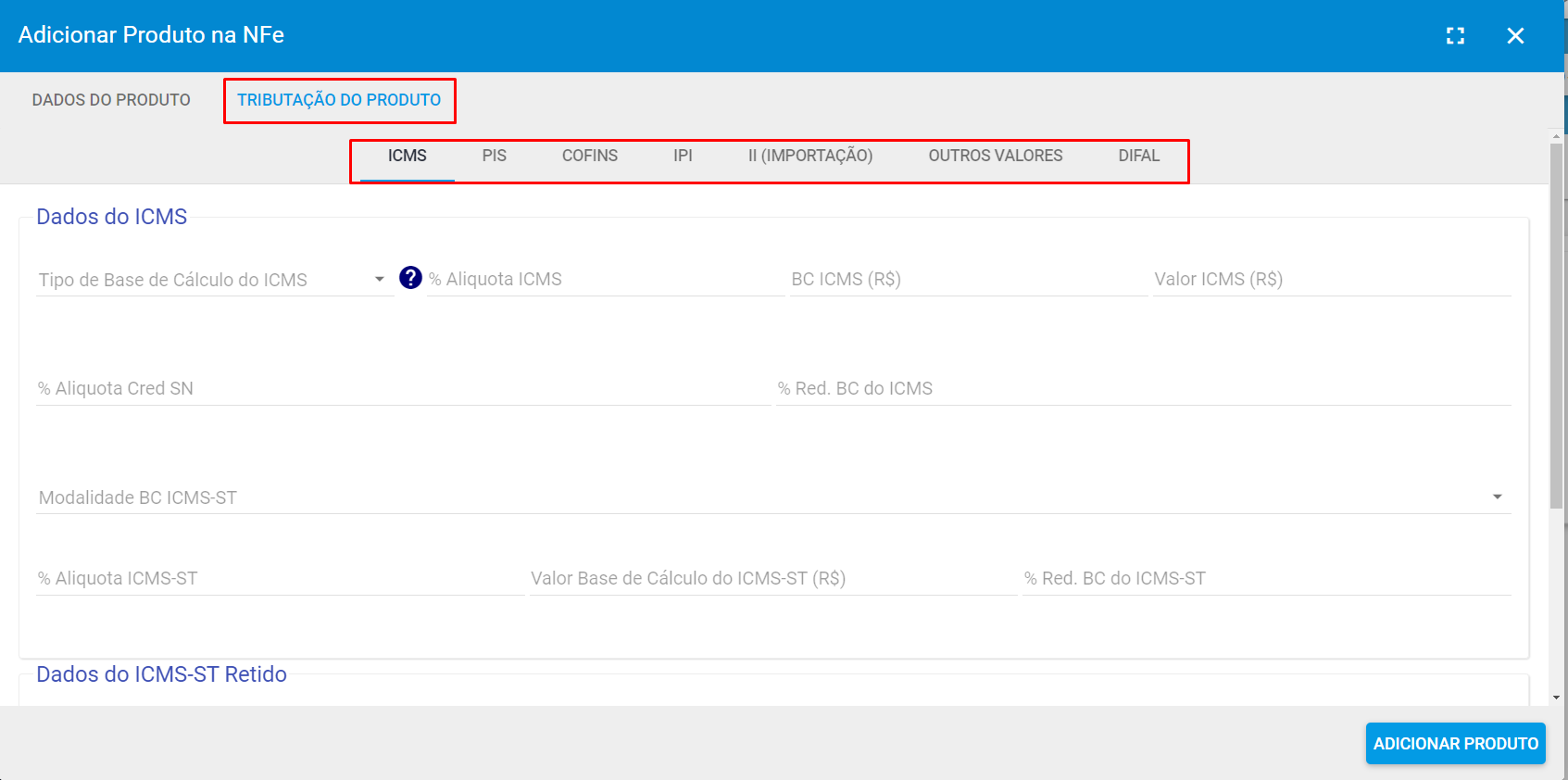
Após preenchidos todos os dados do produto e salvar, você irá para a aba de dados complementares caso seja necessário preencher.
Os Dados Complementares da NFe são preenchidos automaticamente caso tenha informações complementares na configuração da NFe em: Configuração > empresa > empresa > ações > editar > conf. NFe.
Mas pode ser editado e adicionados novas informações conforme solicitado pelo cliente ou fornecedor.
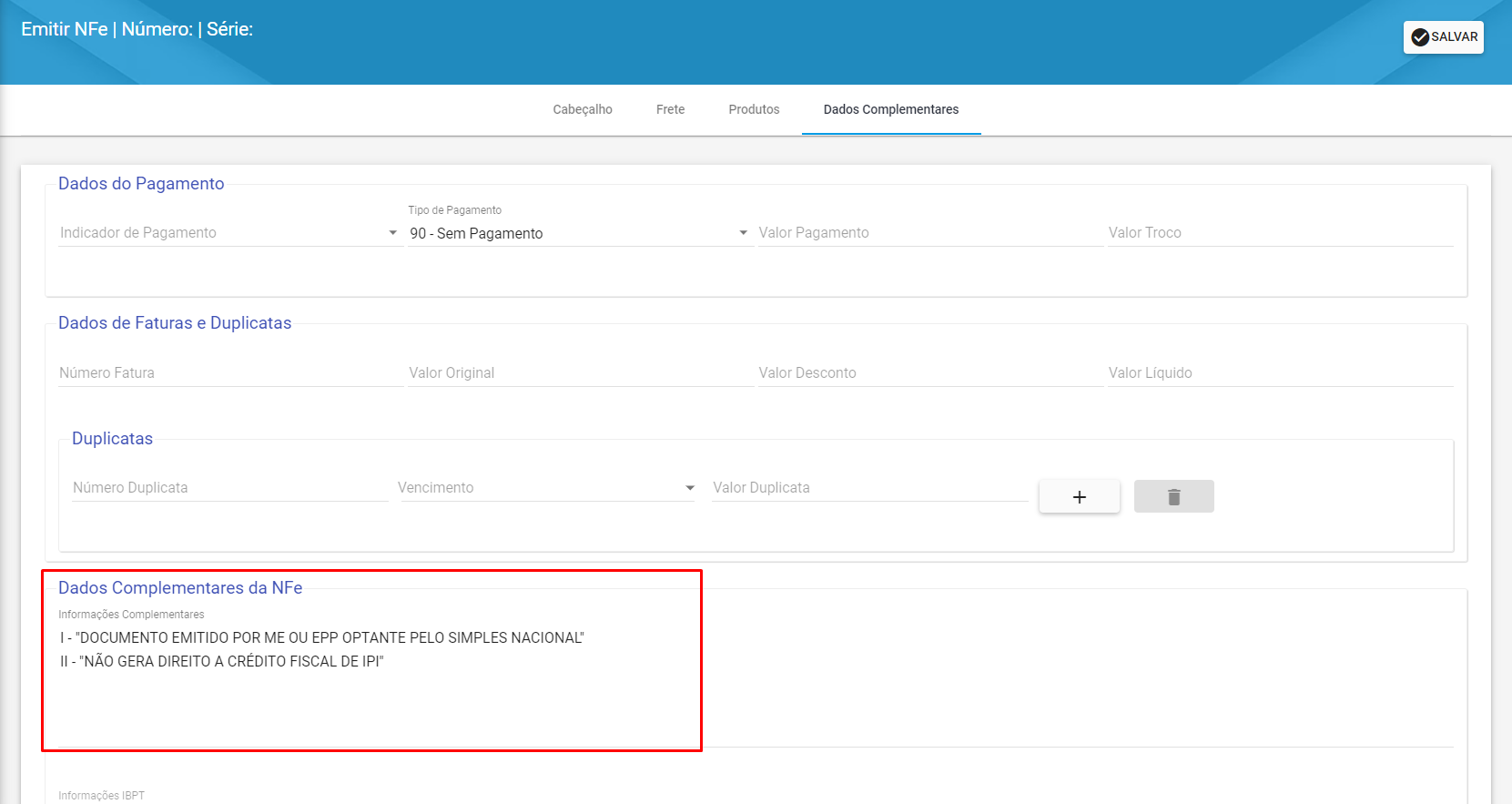
Após tudo preenchido você irá clicar em salvar.
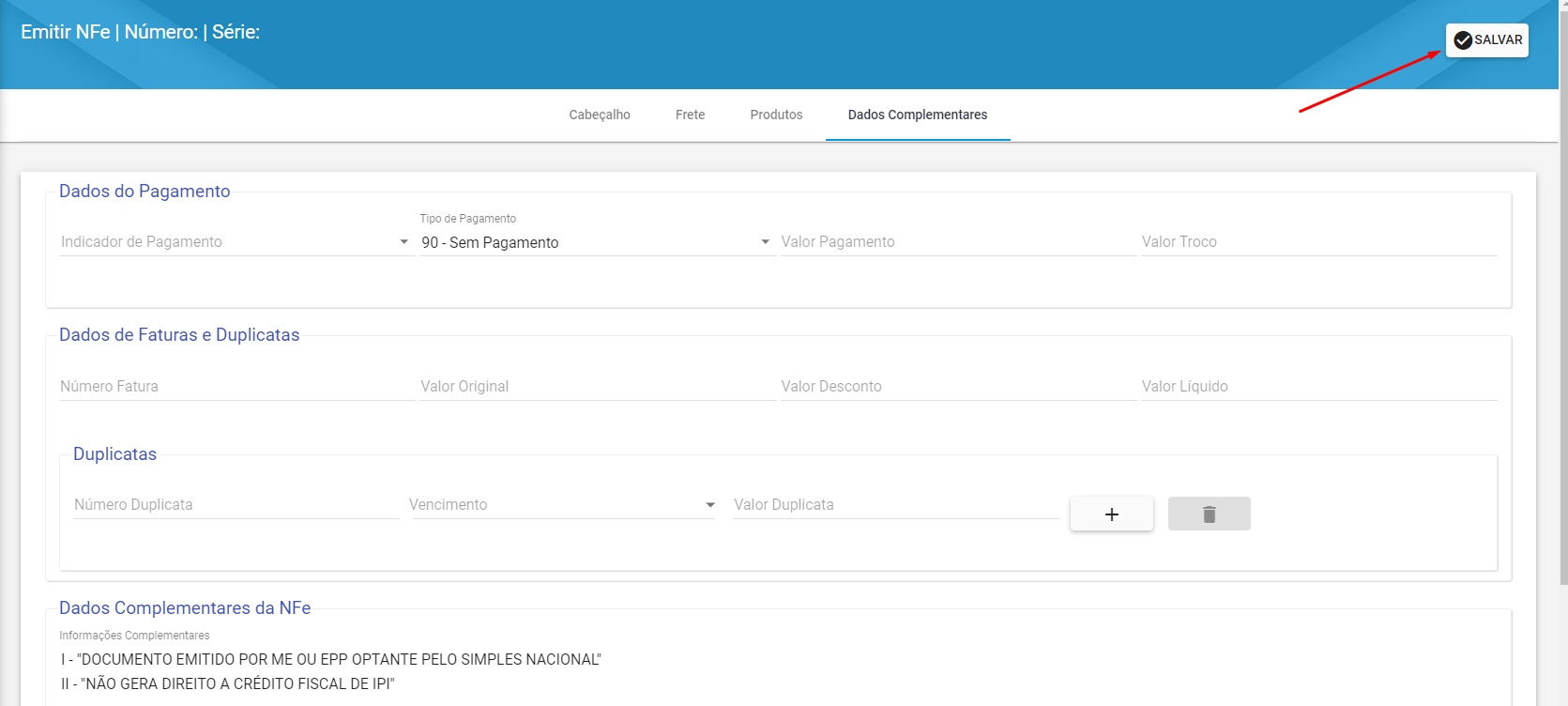
Após clicar em salvar a nota ficará em rascunho, após conferir e estar tudo correto pode clicar para transmitir a nota.
